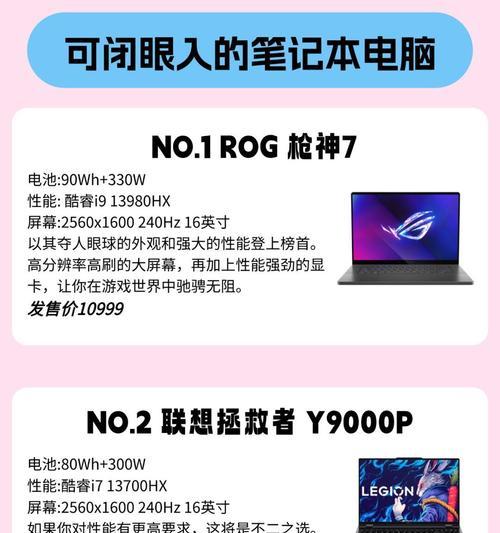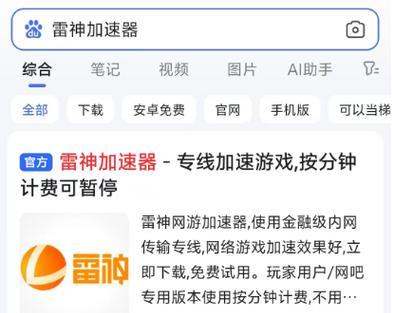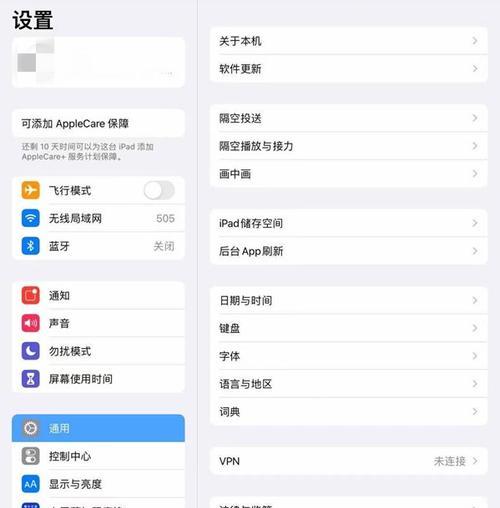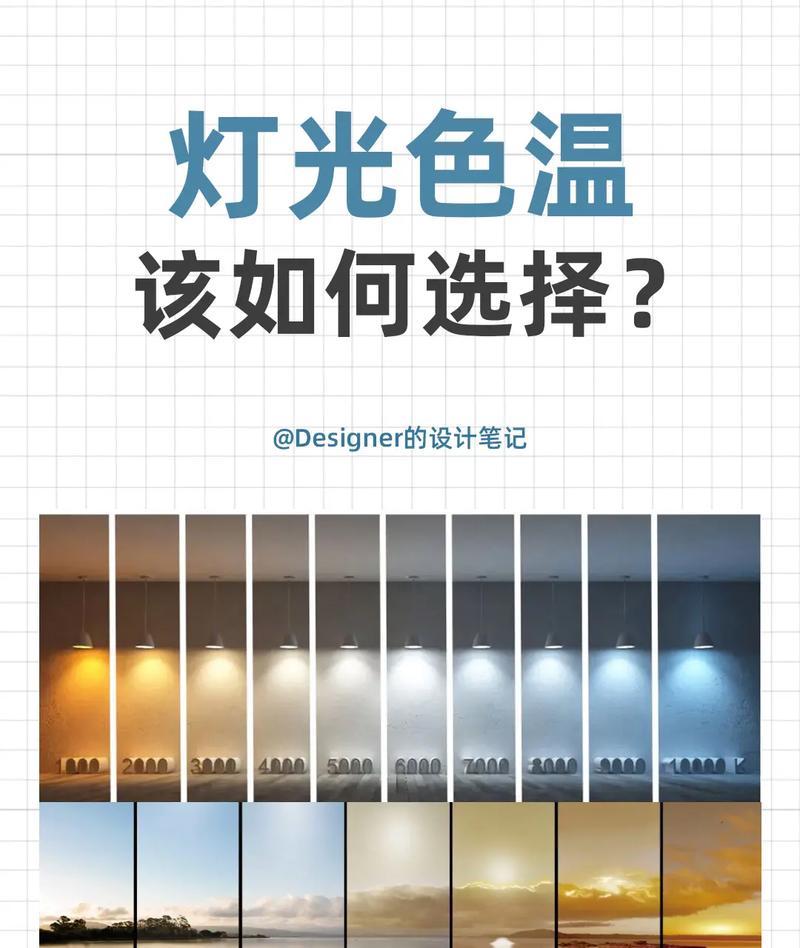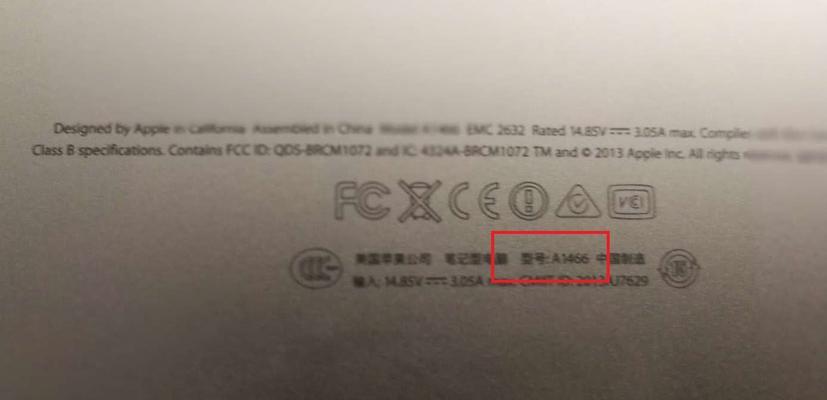联想小新笔记本如何连接电视?有哪些步骤?
- 电脑技巧
- 2025-04-05 15:56:01
- 2
在当今智能生活逐渐成为主流的趋势下,将笔记本与电视连接起来,享受无界的大屏体验,已成为了许多用户的需求。联想小新系列笔记本,以其出色的性能和良好的用户体验,成为了众多消费者的选择。本文将详细介绍如何将联想小新笔记本连接到电视上,实现更丰富的观看和娱乐体验。
准备工作:了解连接方式
在连接之前,您需要了解您的联想小新笔记本和电视支持哪些类型的连接方式。常见的有:
HDMI
VGA
MHL(需要特定的转接线)
MiniDisplayPort/Thunderbolt(需电视支持对应的输入端口)
接下来,我们以最常用的HDMI连接为例,详细说明连接步骤。
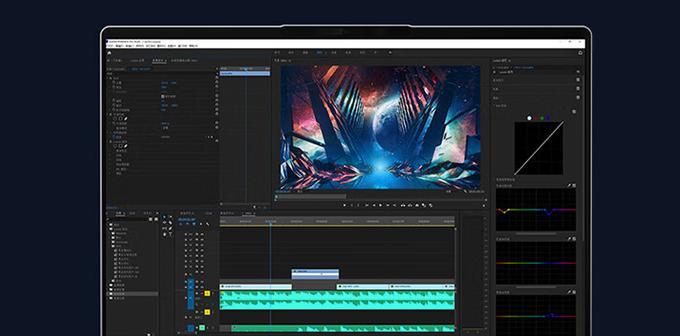
步骤1:准备连接设备
确保您有以下几样东西:
联想小新笔记本电脑
符合电视输入格式的HDMI线
如果使用的不是HDMI接口,还可以是对应的转接头或转接线
已开启的电视,并已设置到合适的输入模式

步骤2:连接笔记本和电视
1.连接HDMI线:将HDMI线的一端插想小新笔记本背后的HDMI端口,另一端插入电视背后的HDMI输入端口。
2.连接显示器驱动和音频:如果您的电脑支持音频传输,那么连接HDMI线的同时也可能已经将音频输出端口连接到电视上。
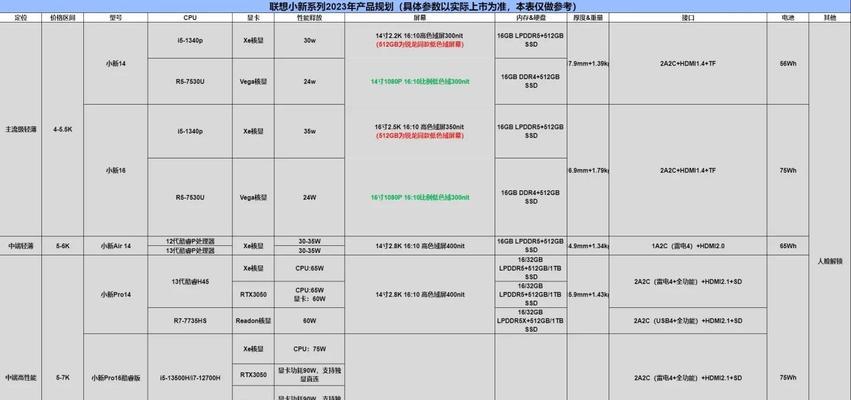
步骤3:在笔记本上选择正确的显示输出模式
连接完线缆后,我们需要在联想小新笔记本上进行简单设置。
1.使用快捷键:通常可以借助FN组合快捷键(如FN+F7、FN+F8等,具体根据机型可能不同)来切换显示模式,您可以尝试以上组合键找到扩展桌面或复制屏幕的选项。
2.通过显示设置:如果快捷键方式无效,可以点击桌面右下角的通知区域,打开“显示设置”,找到“多显示器”选项,选择“复制”或“扩展”来实现显示效果。
步骤4:调电视信号源
连接和设置好笔记本后,您需要在电视上选择正确的输入源来显示笔记本的内容。一般情况下,当HDMI设备连接上后,电视会自动检测并切换到相应的HDMI信号源。
1.查找信号源切换按钮:通常在电视遥控器上有“输入”或“信号源”等按钮,按下后可以通过方向键选择到HDMI端口对应的信号源。
2.确认信号源:一旦选择了正确的输入源,电视屏幕上就会显示笔记本的内容,这时您可以使用笔记本的触摸板或外接鼠标控制菜单和内容。
进阶操作:连接问题排查与解决
如果遇到连接问题,为了实现笔记本与电视的正常连接,请按以下步骤进行排查:
检查线缆连接:确保HDMI线牢固连接在笔记本和电视的对应端口,有时松动的连接会导致信号不稳或无显示。
确认线缆质量:尝试更换一条HDMI线缆确保不是线缆故障。
更新显卡驱动:通过联想官方网站下载并安装最新版本的显卡驱动程序,过时或损坏的驱动可能会导致连接失败。
检查电视显示设置:有时即使连接正确,电视可能没有正确选择输入源。返回电视的设置菜单,确保所选输入源与您的HDMI端口匹配。
常见问题解答和实用技巧
Q1:为什么我的小新笔记本没有检测到电视?
A1:这个问题可能由几种情况造成,比如HDMI线缆没有正确连接、线缆质量问题或损坏、电视未切换到正确的HDMI信号源、电脑显卡驱动过时或损坏等。
Q2:怎么才能在电视上体验到高质量的音频输出?
A2:大部分笔记本通过HDMI接口不仅传输视频信号,同时也传输音频信号。如果您的电视和笔记本都支持,则可以在电视上听到声音。如果没有声音输出,可能需要检查HDMI线缆,或者在笔记本的音频设置中选择相应的输出设备。
实用技巧:
确保经常更新操作系统和驱动程序,以保证最佳性能。
在连接时,尽量减少其他电子设备的干扰,为了获得稳定的连接。
如果您经常需要进行这样的操作,可以用笔记本的显示设置创建一个“自定义分辨率”,以便更符合电视屏幕的显示比例。
通过以上的指导,您应该能够轻松地将联想小新笔记本连接到电视上,并开始享受无界的视觉体验。同时,如果在操作过程中遇到任何问题,不妨根据提供的问题解答和技巧进行排查,相信能够解决大部分常见问题。祝您使用愉快!
版权声明:本文内容由互联网用户自发贡献,该文观点仅代表作者本人。本站仅提供信息存储空间服务,不拥有所有权,不承担相关法律责任。如发现本站有涉嫌抄袭侵权/违法违规的内容, 请发送邮件至 3561739510@qq.com 举报,一经查实,本站将立刻删除。!
本文链接:https://www.siwa4.com/article-23539-1.html